
Manter anotações é importante. Encontrá-los novamente é vital. Se você rabisca suas anotações em um bloco de notas físico ou em um aplicativo de desktop, não é incomum encontrar o lembrete ou a lista de tarefas desaparecidas. É claro, é por isso que os aplicativos de notas adesivas são populares. Como as contrapartes do mundo real, notas adesivas podem ser posicionadas em qualquer lugar, aguardando sua atenção.
A maioria dos sistemas operacionais tem a opção de aplicativos de notas, e o Linux não é diferente. Se você está procurando um aplicativo stick notes para a sua área de trabalho Linux, considere estes três exemplos.
1. Xpad
O primeiro aplicativo a tentar é o Xpad, uma ferramenta que existe há mais tempo do que qualquer um dos outros nessa lista. Essas notas amarelas no estilo Post-It possuem três campos: uma barra de título, uma área de texto e a barra de ferramentas. Clicar com o botão direito do mouse na área de texto de uma anotação revelará o menu de contexto, onde você encontrará o menu Preferências . Use a guia Inicialização para garantir que o Xpad seja carregado automaticamente quando você iniciar o Linux. As notas antigas serão restauradas, mas note que uma vez que as notas estejam fechadas, elas desaparecem.
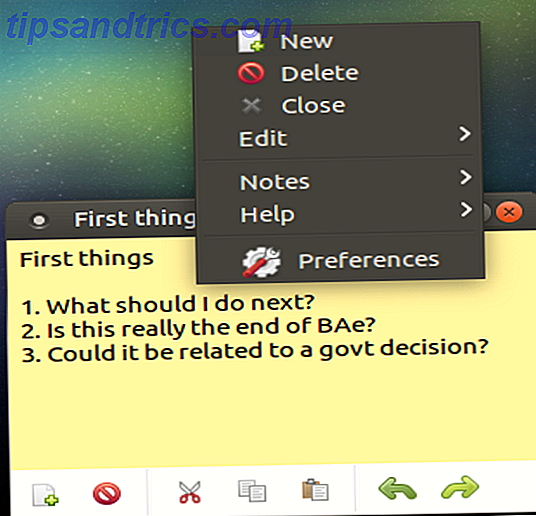
Você pode instalar o Xpad a partir dos repositórios padrão. Instale no Ubuntu com (certifique-se de usar apt em vez de apt-get Como usar o APT e dizer adeus ao APT-GET no Debian e Ubuntu Como usar o APT e dizer adeus ao APT-GET no Debian e Ubuntu Linux está em um estado de evolução permanente, às vezes grandes mudanças são facilmente perdidas. Enquanto alguns aprimoramentos podem ser surpreendentes, alguns simplesmente fazem sentido: confira essas alterações do apt-get e veja o que você pensa.
sudo apt install xpad (certifique-se de usar apt em vez de apt-get Como usar o APT e dizer adeus ao APT-GET no Debian e Ubuntu Como usar o APT e dizer adeus ao APT-GET no Debian e Ubuntu O Linux está em permanente evolução; Embora algumas melhorias possam ser surpreendentes, algumas simplesmente fazem sentido: confira essas alterações do apt-get e veja o que você pensa.
Note que se o Xpad não aparecer no seu menu de aplicativos, você precisará iniciá-lo manualmente a partir da linha de comando.
Fácil de usar, e com opções de formatação para cada nota, você pode alterar não apenas o texto, mas também a cor da nota. Isso pode ser útil para codificação de cores baseada em tarefas, por exemplo.
O Xpad é ocasionalmente pré-instalado com alguns sistemas operacionais Linux.
2. GloboNote
Uma ferramenta de notas adesivas de plataforma cruzada que requer a máquina virtual Java O que é a máquina virtual Java e como ela funciona? O que é a máquina virtual Java e como ela funciona? Embora não seja estritamente necessário saber que funciona para programar em Java, ainda é bom saber porque pode ajudá-lo a se tornar um programador melhor. Leia mais, o GloboNote oferece uma gama mais ampla de tipos de notas. Listas de tarefas, lembretes, diários e outras notas podem ser criadas com este aplicativo e organizadas em grupos. Uma ferramenta de pesquisa também está incluída para ajudá-lo a encontrar notas antigas.
Para instalar o GloboNote, comece instalando o Java Runtime. Primeiro, verifique se você não tem o Java instalado Como verificar se o Java está instalado no Ubuntu (e instalar se não estiver) Como verificar se o Java está instalado no Ubuntu (e instalar, se não estiver) aplicativos multiplataformas são escritos em Java, então se você quiser se divertir no Linux, provavelmente precisará instalá-lo como um ponto ou outro. Consulte Mais informação :
java -version Em seguida, atualize suas informações do repositório:
sudo apt-get update Você pode então instalar a última versão do Java com:
sudo apt install default-jre Use o link acima para baixar o aplicativo GloboNote e descompacte o conteúdo. Navegue até o arquivo GloboNote.jar, clique com o botão direito do mouse e selecione Propriedades . Na guia Permissões, marque a opção Permitir execução do arquivo como o programa e clique em OK para fechar. Clique com o botão direito do mouse em GloboNote.jar novamente, desta vez selecionando para abrir com o Java Runtime.

O lançamento inicial do GloboNote solicitará que você especifique um local para salvar novas anotações antes de minimizar a bandeja do sistema. Simplesmente clique com o botão direito no ícone para criar uma nova nota. Você notará um monte de itens de menu disponíveis.
Cada nota também tem suas próprias preferências, que podem ser acessadas clicando com o botão direito do mouse na área de texto e clicando em Preferências … Entre as mudanças que podem ser feitas, nota-se cor e transparência, comportamento e alarmes que podem ser definidos!
É importante atualizar regularmente o Java, pois ele pode se tornar um risco de segurança se for ignorado. O Java não é seguro e você deve desativá-lo? Java não é seguro e você deve desativá-lo? O plug-in Java da Oracle tornou-se cada vez menos comum na Web, mas tornou-se cada vez mais comum nas notícias. Se o Java está permitindo que mais de 600.000 Macs sejam infectados ou o Oracle esteja ... Leia Mais.
3.Pin 'Em Up
Outro aplicativo multi-plataforma baseado em Java, o Pin 'Em Up tem um recurso particularmente útil. Juntamente com as anotações usuais e a capacidade de mover notas e codificá-las em cores, o Pin 'Em Up tem suporte para servidores.
O que isto significa é que as notas podem ser importadas e exportadas para o seu servidor pessoal. Isso é útil se você quiser manter backups de suas anotações ou se estiver acessando-as de vários dispositivos.

O Pin 'Em Up pode ser instalado baixando o arquivo Java do Sourceforge, através do link acima. Assim como no GloboNote, você precisará do ambiente Java instalado no seu computador. Uma vez executado, uma tela de configurações pode ser acessada a partir do ícone da bandeja do sistema para ajustar coisas como tamanho da nota, tamanho da fonte e visibilidade da nota.
Embora a formatação geral da nota seja limitada, as opções organizacionais e o suporte para FTP e WebDAV compensam essa falha.
4. Indicador Stickynotes
Talvez o utilitário de notas adesivas mais polido dessa lista, o Indicator Stickynotes oferece formatação e configurações por nota. Você pode criar rapidamente uma nota e definir sua categoria e formatação, enquanto a nota resultante é fácil de reposicionar na área de trabalho.

Você pode encontrar Indicator Stickynotes em seu gerenciador de pacotes preferencial Qual Gerenciador de Pacotes Linux (e Distro) é ideal para você? Qual Gerenciador de Pacotes Linux (e Distro) é ideal para você? Uma diferença fundamental entre as distribuições principais do Linux é o gerenciador de pacotes; as diferenças são fortes o suficiente para influenciar sua escolha de distro. Vamos ver como funcionam os vários gerenciadores de pacotes. Leia mais, mas se não, pode ser baixado através do terminal. Comece adicionando o repositório:
sudo add-apt-repository ppa:umang/indicator-stickynotes Em seguida, atualize seus repositórios:
sudo apt-get update Por fim, instale o aplicativo:
sudo apt install indicator-stickynotes (Observe que os PPA's podem ser uma ameaça à segurança PPAs Linux: Instalação, Remoção e Segurança PPAs Linux: Instalação, Remoção e Segurança PPAs - pacotes pessoais - são uma maneira de instalar o software Linux através do Terminal. para usar? Como você pode remover um PPA? E quais são os mais seguros PPAs para ... Leia mais.) Mais recursos estão disponíveis. Um recurso de bloqueio permite que você proteja as notas contra exclusão, por exemplo. Como o Pin 'Em Up, o Indicator Stickynotes tem um recurso de importação / exportação. Use isso para fazer backup de suas anotações em um servidor remoto, como um arquivo ou um sistema compartilhável que pode ser recuperado em outro computador.
5. KNotes
Destinado a desktops do KDE (mas compatível com muitos outros), o KNotes tem vários recursos. Instale através da linha de comando com
sudo apt install knotes Uma vez instalado, você pode executar o KNotes no menu Acessórios (ou equivalente). Ele será iniciado imediatamente com um ícone na seção da bandeja do sistema do painel da área de trabalho.

Enquanto o KNotes permite configurar sua própria escolha de fonte e cor de fundo, ele também suporta arrastar e soltar. Por exemplo, você pode escrever uma nota e depois enviá-la por email para o corpo de um email. Ou você pode arrastá-lo para o aplicativo Calendário do KDE para bloquear um período de atividade.
Notas também podem ser impressas.
Cinco notas autocolantes: Qual é o seu favorito?
Estamos cientes de alguns outros aplicativos stick notes para Linux, mas alguns deles não são mais mantidos. Em vez disso, fornecemos cinco projetos que parecem estar sob desenvolvimento regular (ou semi-regular).
Embora as opções de plataformas cruzadas possam ser mais úteis se você já as estiver usando em um sistema operacional diferente, consideramos que o KNotes é o aplicativo de notas pegajosas mais completo atualmente disponível.
O que você acha? Você já tentou algum desses aplicativos? Eles trabalharam para você, ou você encontrou um aplicativo de notas que não incluímos aqui? Diga-nos o que é e onde encontrá-lo!


![Aplicativo Gratuito da Bíblia Sagrada baixado para mais de 50 milhões de dispositivos móveis [Atualizações]](https://www.tipsandtrics.com/img/android/885/free-holy-bible-app-downloaded-over-50-million-mobile-devices.jpg)
